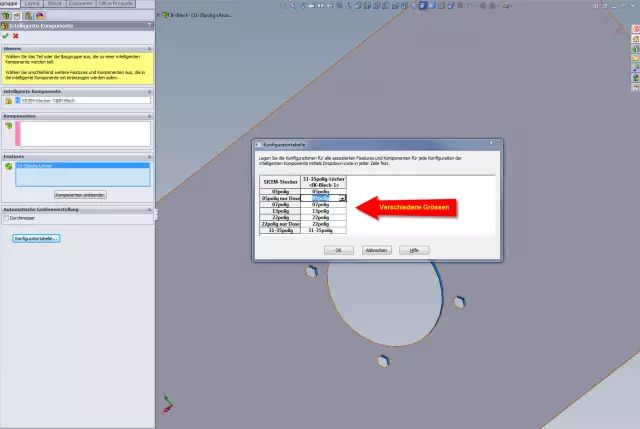- Автор Elizabeth Oswald [email protected].
- Public 2024-01-13 00:03.
- Последно модифициран 2025-01-23 14:51.
Уверете се, че слушалките ви са правилно свързани към вашия лаптоп. Щракнете с десния бутон върху иконата за сила на звука в долния ляв ъгъл на екрана и изберете Звуци. Щракнете върху раздела Възпроизвеждане. Ако вашите слушалки не се покажат като устройство в списъка, щракнете с десния бутон върху празната зона и се уверете, че Show Disabled Devices има отметка върху него.
Какво правите, ако слушалките ви не бъдат открити?
Ето корекция в две стъпки:
- Поставете слушалките си в друг порт, тъй като понякога проблемът възниква, защото използвате неработещ USB порт. Включете слушалките си в друг порт и вижте дали това решава проблема.
- Изпробвайте слушалките си на друго устройство.
Как да коригирате жака за слушалки, който не разпознава слушалки?
Следвайте тези стъпки, за да проверите това:
- Щракнете с десния бутон върху иконата за сила на звука и изберете “Устройства за възпроизвеждане”.
- Сега щракнете с десния бутон върху празното място и изберете „Показване на изключени устройства“и „Показване на деактивирани устройства“.
- Изберете “слушалки” и щракнете върху “Свойства” и се уверете, че слушалките са активирани и зададени по подразбиране.
Как да накарам Windows 10 да разпознае слушалките ми?
Отворете контролния панел и щракнете върху Звук. Под Възпроизвеждане щракнете с десния бутон и изберете Покажи деактивирани устройства. От списъка със слушалки щракнете с десния бутон върху името на вашето устройство за слушалки. Изберете Активиране.
Защо слушалките ми не се показват в настройките на звука?
Дясно-щракнете върхуиконата на високоговорителя в лентата на задачите и изберете Звуци. В раздела Възпроизвеждане щракнете с десния бутон върху високоговорителите по подразбиране и изберете Покажи забранени устройства и Покажи изключени устройства. Вашите слушалки или високоговорители вече трябва да се показват тук. Щракнете с десния бутон върху слушалките или високоговорителите и изберете Активиране.